Hoe een video op iPhone te spiegelen: leer de bewezen iPhone-oplossingen om effectief te gebruiken
U bent zojuist op de juiste plek gekomen om het te weten hoe je een video op een iPhone omdraait. Als iPhone-gebruiker mag u niet onder druk worden gezet om alles over uw mobiele apparaat te weten zodra u het aanschaft. Je zult nog steeds tijd en moeite nodig hebben om alles onder de knie te krijgen wat het te bieden heeft. Ondertussen is het goed om te weten hoe u uw opgenomen video op uw apparaat kunt spiegelen, omdat u tijdens het opnemen niet altijd een perfecte hoek of oriëntatie zult hebben. Vaak nemen we een video op die deze hoek zou moeten hebben, maar het resultaat laat de andere kant op zien. We kunnen de naadloze kwaliteit van een mediabestand dat is gemaakt met iPhone-camera's niet ontkennen. Laten we daarom, om het stil te houden, niet leren hoe we het kunnen verwijderen, maar hoe we het kunnen repareren. Laten we daarom eens kijken naar de beste toepassingen om video op de iPhone om te slaan die hieronder wordt vermeld.
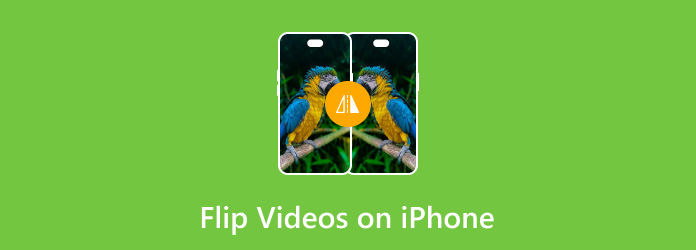
Deel 1. Wat is het omdraaien van een video
Om deze taak goed te kunnen uitvoeren, geven we u een diepgaand idee over de betekenis van videoflipping. Een video spiegelen betekent een gespiegeld beeld maken van het originele beeldmateriaal. Bovendien is het omdraaien van een video ofwel het ondersteboven of met de goede kant naar boven draaien van de afbeelding, afhankelijk van hoe u wilt dat het wordt weergegeven. Je zult je opnamen willen omdraaien als je denkt dat ze vanuit de verkeerde hoek zijn opgenomen. Bovendien, als je een selfie-video zou moeten maken, maar denkt dat je de voorkeur geeft aan de tegenovergestelde hoek van wat een selfie produceert, dan vindt er video-flipping plaats. Aan de andere kant doen anderen het voor een amusant doel of als ze alleen wat trucs in hun video's willen opnemen. Dus als je denkt dat je dringend moet leren hoe je een video op een iPhone omdraait, ga dan verder met het volgende deel.
Deel 2. Hoe een video op iPhone met foto's te spiegelen
Laten we beginnen met de eenvoudigste maar meest effectieve manier op je iPhone: de Foto's. Ja, hier slaat je iPhone je automatisch foto's en video's op. Deze ingebouwde app heeft meerdere tools om je video's te verbeteren en te bewerken. De omdraaifunctie is niet zo zichtbaar, want het is in het bijsnijdgereedschap geplaatst. Dit moet ook de reden zijn waarom iPhone-gebruikers denken dat hun telefoon het niet heeft. Afgezien daarvan bevat Foto's ook enkele effecten, filters, timelapse, bijsnijden, en nog veel meer in zijn reeks bewerkingstools waarvan u kunt genieten. Laten we ondertussen deze eerste oplossing ontketenen over het spiegelen van een video op een iPhone.
Stap 1Start de Foto's-app op je iPhone en tik om de video te kiezen die je wilt spiegelen.
Stap 2Zodra de video is geopend, tikt u op Afknippen pictogram dat u ziet tussen de presets die op het scherm worden weergegeven. Tik vervolgens op de Tik symbool dat twee driehoekige vormen boven op de video weergeeft.
Stap 3Eenmaal getikt, zul je zien dat de video is omgedraaid. Tik nu op de Klaar tabblad om de bewerkte video op te slaan.
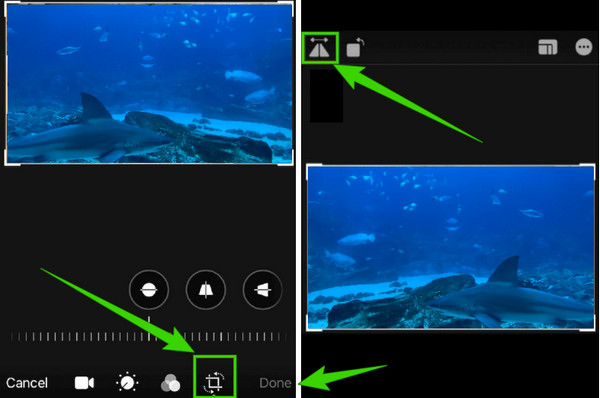
Deel 3. Hoe een video op iPhone te spiegelen met iMovie
Naast de Foto's-app kun je ook een video omdraaien in iMovie op iPhone. Hoewel deze app alleen basistools voor videobewerking biedt, net als Foto's, kan ook dit je video's effectief zonder verlies omdraaien. U kunt ook gebruiken iMovie om video's om te keren. Als u de procedure echter uitdagend vindt, kunt u vertrouwen op de onderstaande vereenvoudigde procedures.
Stap 1Start de iMovie-app op je iPhone en kies de Maak Project optie. Tik vervolgens op de Film selectie gevolgd door de Plus symbool om de video uit je galerij te uploaden die je moet spiegelen.
Stap 2Draai nu de clip om door dit handmatig te doen. Hoe? Plaats uw twee vingers op het videoscherm en draai het naar links of rechts naar uw voorkeur.
Stap 3Tik daarna op de Klaar tabblad en ga verder om het op te slaan.
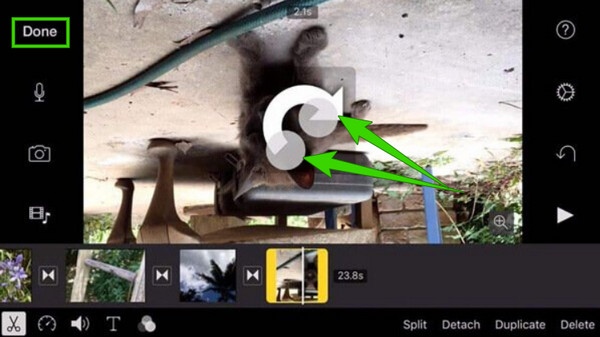
Deel 4. Hoe iPhone-video's op een computer te spiegelen
Als u op zoek bent naar de beste manier om een iPhone-video op uw computer om te draaien, dan moet u op zoek zijn naar Tipard Video Converter Ultimate. Met deze beste computersoftware voor videobewerking kunt u snel elk type video omdraaien en roteren zonder enige moeite. In feite kun je al je video's in slechts een vingerknip spiegelen, want het kan werken om bulkvideo's efficiënt om te draaien zonder kwaliteitsverlies. Ja, u kunt er zeker van zijn dat u geen verschil ziet in de weergavekwaliteit, want het wordt geleverd met een voorbeeld van het origineel en uw pre-output. Afgezien daarvan kun je vrijelijk effecten, filters, audio, ondertitels en een gepersonaliseerd watermerk aan je video toevoegen als je dat wilt!
Als je nu wilt weten hoe je een video van een iPhone kunt spiegelen, hoef je eigenlijk geen diepgaande tutorial te bekijken, omdat je de flip met succes kunt doen, zelfs als je een groentje bent, omdat het een gebruiksvriendelijke interface heeft. Raadpleeg daarom de snelle stappen hieronder na het downloaden en installeren van deze geweldige software op uw computer om u dit te laten zien.
Stap 1Start de software op uw computer en begin met het uploaden van de iPhone-video's om te spiegelen. Hoe? Klik op de Bestanden toevoegen tab onder de omvormer menu en breng de video's naar de interface. Als u klaar bent, kunt u op de klikken Ster pictogram onder het videobestand om toegang te krijgen tot de flipping-tool.
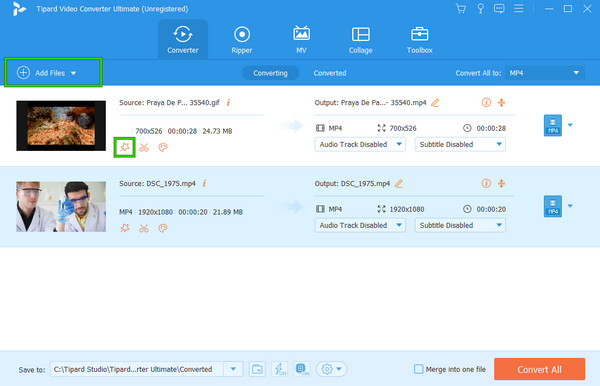
Stap 2Zorg er vervolgens voor dat u zich in de nieuwe vensterinterface in de Roteren en bijsnijden sectie omdat de flipping-tool daar is. Ga deze keer met de muis over naar de Rotatie sectie en kies ervoor om op de horizontale of verticale spiegelkeuzes te klikken. Daarna moet u op de klikken Toepassen op alle om dezelfde spiegelinstelling toe te passen op de andere video's en klik vervolgens op de OK Tab.
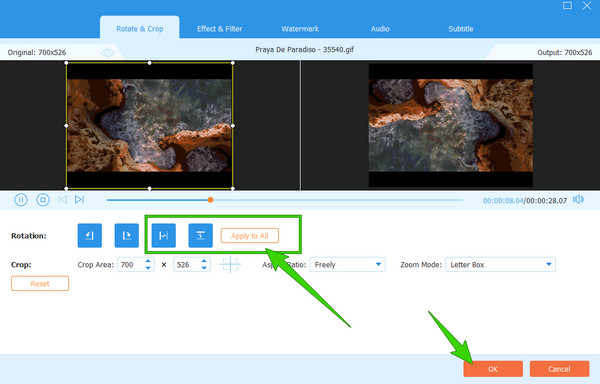
Stap 3U kunt nu op de Alles omzetten tabblad om je omgedraaide video's op te slaan en te exporteren, zo simpel is het.
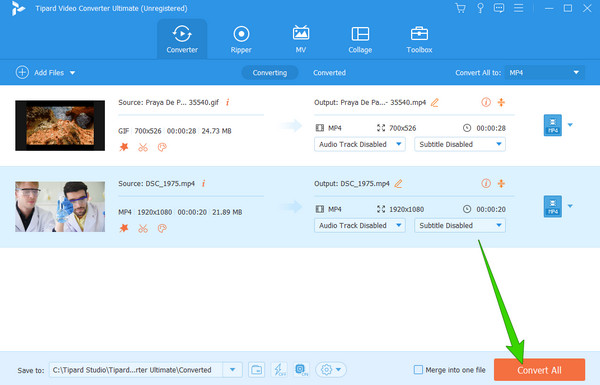
Deel 5. Veelgestelde vragen over het omdraaien van video's op iPhone
Kun je een video op een iPhone omdraaien tijdens het opnemen?
Nee. Wanneer u besluit een video op een iPhone op te nemen, kunt u helaas de video en de camera niet omdraaien.
Kan ik mijn video online zetten met mijn iPhone?
Ja. Je hebt toegang tot een online flipping-tool met je iPhone. Het geeft uw apparaat echter geen 100% veiligheid. Om dit te doen, opent u de online tool met uw telefoonbrowser, importeert u de video en tikt u vervolgens op de knop waarmee de video wordt omgedraaid.
Wat gebeurt er als ik mijn video na een dag terugdraai?
Het zal het terugbrengen naar zijn oorspronkelijke hoek. U kunt echter een lichte verandering in de kwaliteit opmerken.
Conclusie
Je hebt het net geleerd hoe je een video op een iPhone omdraait en op een computer. De mobiele methoden zijn van toepassing voor een snelle flipping-procedure. Als u een professionele en zeer efficiënte procedure wilt, gebruik dan Tipard Video Converter Ultiem.







